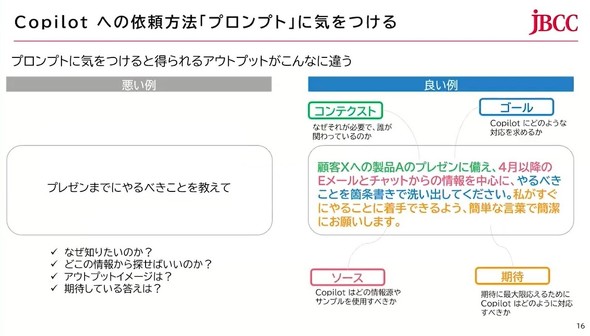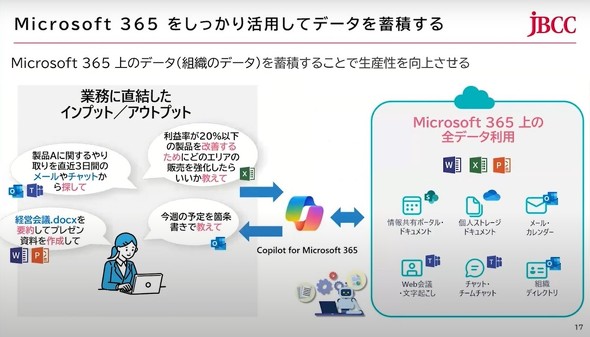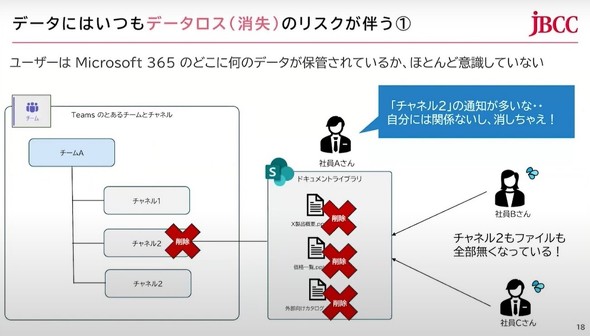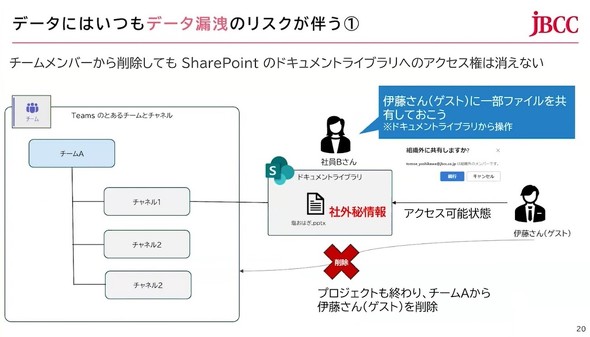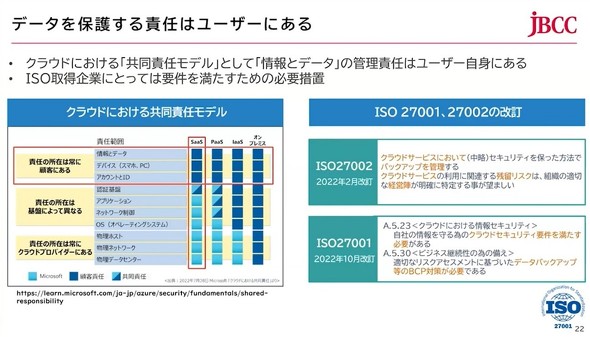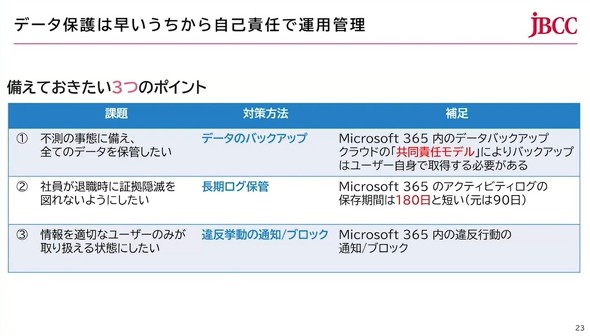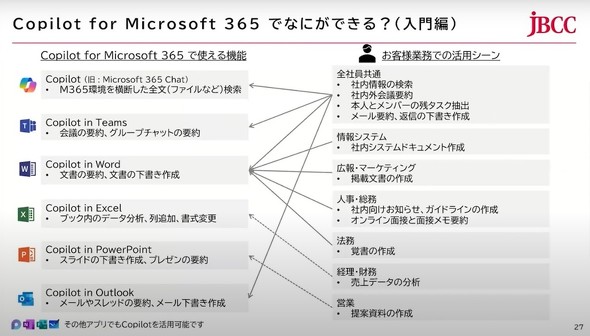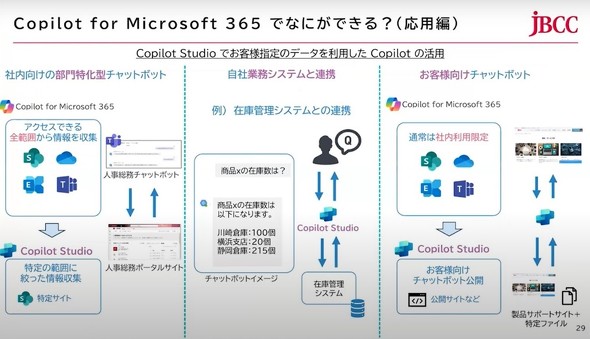Copilot for Microsoft 365のコスパを高めるには 〜入門から応用へ〜
生成AIに期待をしていたが「思っていたほど良い回答が得られない」「期待したほど効果を得られない」といった声が聞かれる。Copilot for Microsoft 365の効果を最大化する方法を専門家が解説した。
「Microsoft 365」の各ツールに「ChatGPT」の技術を統合した「Copilot for Microsoft 365」。Microsoft 365の社内データをふまえた回答を生成でき、使い慣れたアプリケーションのUIで生成AIを利用できるとあって、多くの企業が関心を寄せている。
一方で、先行して導入した企業からは「思ったような回答が出力されない」といった声が上がり、コストをかけて導入したとしても期待した効果を得られないとする企業もある。
実は、生成AI活用で失敗してしまう背景には、プロンプトやデータ管理、リスクなど幾つかの要因が考えられる。これらのポイントを正しく押さえ、Copilot for Microsoft 365の効果を最大化する方法をJBCCの栗山雅茜氏(Microsoft365関連のマーケティング施策担当)、吉川朋恵氏(Microsoft 365コンシェルジュ)、樋下(といした)恭平氏(Microsoft 365コンシェルジュ)が解説した。
なお、記事ではCopilot for Microsoft 365の入門から応用までの使い方を紹介し、Copilotを自社に合わせてカスタマイズできる「Copilot Studio」についても言及している。これからCopilotを活用したい企業はぜひ参考にしてほしい。
こんなプロンプトはNG Copilot for M365をうまく使う2つのポイント
Copilotには、Microsoft 365の組織のデータを使って新たなコンテンツを生成したり、情報を要約したりする機能がある。しかし、Copilotへの依頼が適切でなかったり、生成AIが参照するデータが少なかったりすると思ったような効果を得られない。これを踏まえて吉川氏は「Copilotへの依頼方法」と「Microsoft 365にデータを蓄積すること」がポイントだと話す。
Copilotのアウトプットは依頼の仕方で変わる
Copilotのアウトプットはプロンプトの書き方によって全く異なる。吉川氏はプロンプトの書き方の「悪い例」と「良い例」を紹介した。
悪い例は、「プレゼンまでにやるべきことを教えて?」といったものだ。「なぜその情報を知りたいのか」「どの情報を探せばいいのか」などAIが回答のイメージをつかみにくいため、漠然とした回答しか出力されない。
これを良い例に直すと、「顧客Xに対して製品Aのプレゼンに備え、4月以降の電子メールやチャットからの情報を中心にやるべきことを箇条書きで洗い出してください。私がすぐにやることに着手できるよう、簡単な言葉で簡潔にお願いします」のようになる。
なぜそれが必要で、誰が関わっているのかといった「コンテクスト」を示し、どの情報源を活用すればよいのか「ソース」を指定し、どのような回答を求めるのか「ゴール」を定め、Copilotの回答に対する「期待」を明確にすることで、Copilotは適格なアウトプットを出力する。
Microsoft 365をしっかり活用してデータを蓄積する
データの蓄積も重要なポイントだ。Copilotは、「Microsoft SharePoint Online」(以下、SharePoint)、「Microsoft OneDrive for Business」(以下、OneDrive)、「Microsoft Outlook」(以下、Outlook)、「Microsoft Teams」(以下、Teams)、「Microsoft Word」(以下、Word)や「Microsoft Excel」(以下、Excel)、「Microsoft PowerPoint」(以下、PowerPoint)などMicrosoft 365の全てのアプリケーションのデータを参照して回答を生成する。
これによって、以下のように自社の業務に直結する依頼にも答えることが可能だ。
- Wordで作成された経営会議の資料を要約してプレゼン資料を作成する
- 製品Aに関するやりとりを直近3日間のOutlookの電子メールやTeamsのチャットから探す
- 利益率が20%以下の製品の販売を改善するために強化すべきエリアを探す
精度の高い回答を得るためには、Microsoft 365にデータを蓄積することが重要だ。ただし、Copilotはユーザーがアクセスできる範囲のデータしか参照できない。さらに「データが最新かどうか」を考慮しないため、Copilotが最新のデータからアウトプットを導き出せるようにデータを管理する必要がある。
2つのリスクから大事なデータを守る
Copilotを安全に利用するためにはリスクについて理解する必要がある。データの保存先について、情報システム部門はデータがSharePointやOneDriveにある状態が理想と捉えているが、一般のユーザーはTeamsでデータを共有していることも多い。このようなデータの取り扱いには「消失」と「漏えい」のリスクがあると吉川氏は話す。
データの消失
データが消失するケースとしては、従業員がTeamsのチャネルを勝手に消したことで、そこにアクセスしていた全ての人が、チャネルにひも付くSharePointのドキュメントライブラリーのファイルを見られなくなったといったものがある。
管理者が退職者のアカウントを削除したことで、そのアカウントにひも付いていたOneDriveやOutlookの電子メール、その他全てのデータが消えてしまうといったこともよくあるケースだ。退職した従業員が他の従業員にTeamsのチャットで共有していたファイルは誰もが閲覧できなくなる。
データの漏えい
データが漏えいするケースとしては、Teamsのチャネルに社外のゲストユーザーを招待し、SharePointのドキュメントライブラリーのアクセス権を付与したため、情報が漏えいしたという事件があった。プロジェクト終了後にチームメンバーからユーザーを削除したが、SharePointのドキュメントライブラリーへのアクセス権が消えておらずファイルにアクセスできる状況だった。
チャネルにひも付くファイルに社外秘情報が含まれる可能性を考慮し、ゲストユーザーをチャネルに招待する際には十分に気を付ける必要がある。中には、社外の「伊藤さん」を社員と勘違いしてチームに招待してしまったため情報が漏えいしたケースもあったという。
データの保護
Microsoftは、共同責任モデルで「情報とデータの責任の所在は常に顧客にある」と明記している。また、ISO取得企業にとっては、クラウドにおけるデータのバックアップは必要措置だ。
データを保護するためには、不測の事態に備えた「データのバックアップ」、Microsoft 365の操作に対する「長期ログ保管」、違反行動の監視や防御のための「違反挙動の通知とブロック」の3つを押さえておきたい。
Copilot for Microsoft 365で実際なにができるの?
Copilotが「自社の業務でどのように活用できるのか」をイメージできないという声はよく上がる。こうした不安に対して、樋下氏はCopilot活用の入門編と応用編を解説した。
【入門編】Microsoft 365のソフトウェアに搭載されているCopilot
樋下氏は「Copilot」は、Microsoft 365環境を横断した全文検索ができる総合窓口と表現する。まず、Microsoft 365の各アプリケーションでの基本的な使用例として以下を挙げた。
- Copilot in Teams: 会議やグループチャットでやりとりされた内容の要約、その内容から必要なタスクの抽出など
- Copilot in Word: 文章の要約や文章の下書きの作成
- Copilot in Excel: データの分析、列追加や書式変更など。列追加は、例えば利益率を知りたい場合に利益率の列を追加できる
- Copilot in PowerPoint: スライドの下書きの作成やプレゼンの要約、プレゼンに必要な要素がきちんと入っているかのチェックなど
- Copilot in Outlook: 電子メールやスレッドの要約、電子メールの下書きの作成など
これらの利用シーンとしては、社内情報の検索や会議の要約、タスクの抽出、電子メールの要約や下書きなどがある。それぞれの部門業務に適応させることも可能だ。情報システム部門であれば、社内システムのドキュメント作成といった使い方が考えられる。
【応用編】Copilot Studioで特定のデータから精度の高い情報を得る
Copilotの参照データを絞ることで、自部門の業務に特化した回答を得ることも可能だ。
その際は、Copilot Studioを使用する。Copilot Studioを使って人事総務に特化した社内向けチャットbotを作成した場合、社の介護休暇の対象者を知りたいときに人事総務のデータベースや就業規則に限定して情報を得られる。在庫管理システムと連携させれば、商品に関する特定の情報を提供するチャットbotも構築可能だ。
製品サポートサイトに連携させたチャットbotを社外のWebサイトに設置して顧客対応を自動化することも考えられるという。
なおJBCCは「Copilot for Microsoft 365向けPoC支援サービス」を提供している。CopilotやCopilot Studioの概要説明やデモ、JBCCからCopilotのライセンスを購入することが前提となるが、自社の環境に合わせたCopilotの活用支援なども無償で受けられる。
本稿は、JBCCが主催したセミナー「Copilot for Microsoft 365 を使いこなす! 〜自社に合わせた利活用で、ビジネスの可能性を最大限にする方法とは〜」の内容を編集部で再構成した。
Copyright © ITmedia, Inc. All Rights Reserved.